EXCEL技巧——制作简单数据累加计算器
有许多朋友不知晓这款EXCEL的软件有关教程,既然如此神奇下载软件教程频道小编给大家送上EXCEL技巧——制作简单数据累加计算器文章,希望能对大家有所帮助,继续往下看吧!
在平时的EXCEL数据处理中,经常要对数据进行修改,如果要对数据进行简单的加减法运算,我们往往是先用计算器进行加减后,再用复制粘贴的方式吧原来的数据替换掉,作起来要对EXCEL表格和计算器进行频繁的转换,很不方便,如果能把计算器整合到EXCEL中,计算起来就方便多了。

工具/原料
EXCEL软件
方法/步骤
新建一张表格,单击“开发工具”——录制宏,打开“录制新宏”对话框,在宏名称中输入“计算器”,快捷键输入Ctrl+Shift+M,保存在个人宏工作薄,单击确定。

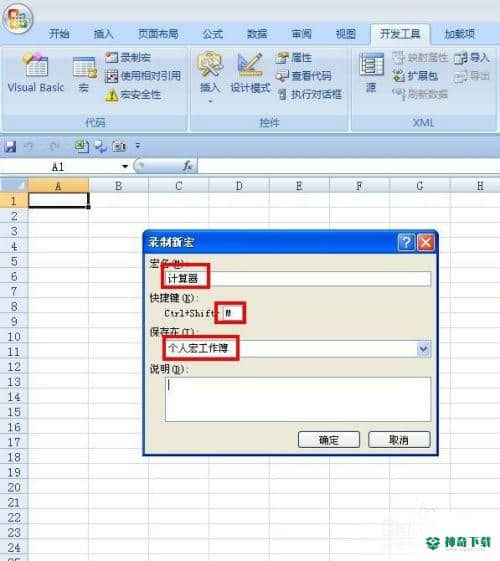
单击菜单栏中的“停止录制”,单击“开发工具”——VisualBasic,打开VBA代码编辑器,双击“模块6”,打开代码编辑器,在编辑器中出现代码:
Sub 计算器()
'
' 计算器 Mac
'
' 快捷键: Ctrl+Shift+M
'
End Sub
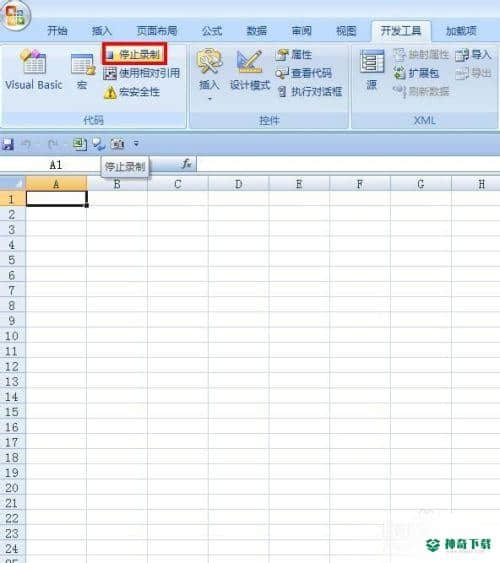

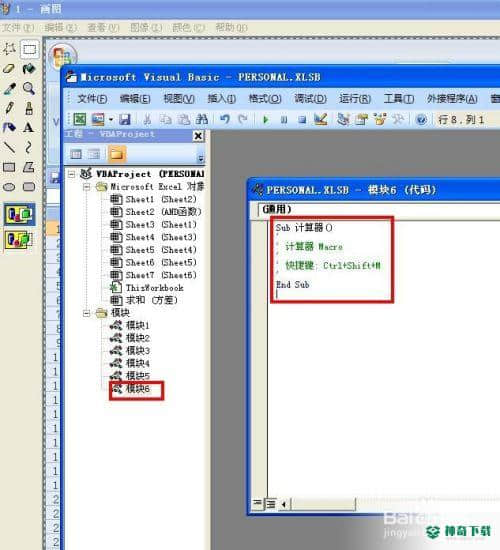
现在在代码编辑器中对代码进行修改,把原来代码用现在的代码进行代换:
Sub 计算器()
m = Val(ActiveCell.Value)
n = InputBox("请输入数值", "计算器")
ActiveCell.Value = Val(m + n)
' 计算器 Mac
'
' 快捷键: Ctrl+Shift+M
'
End Sub

选择A1单元格,单击“运行”——运行子过程/用户窗体,现在弹出对话框“请输入数值”,在输入框中输入“1”单击确定,你会看到A1单元格中填入了数据1.
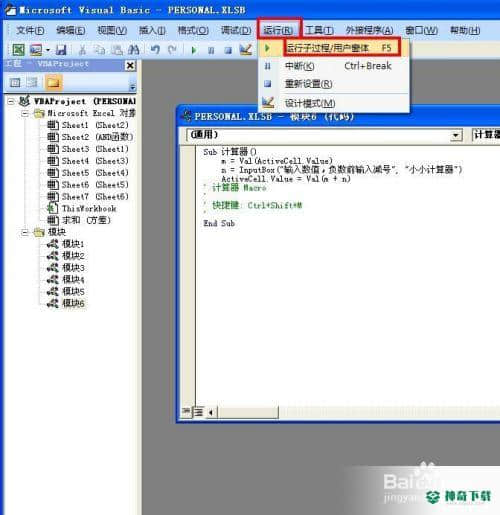
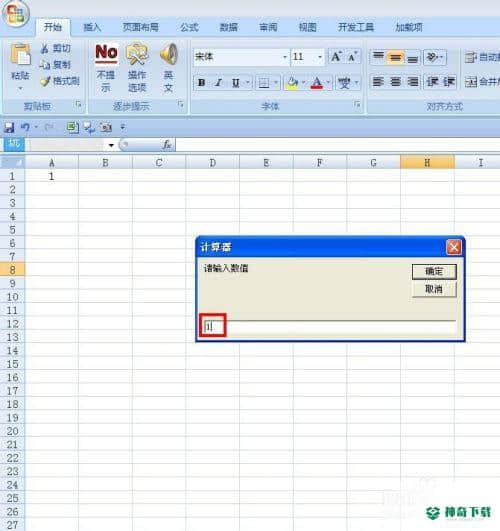
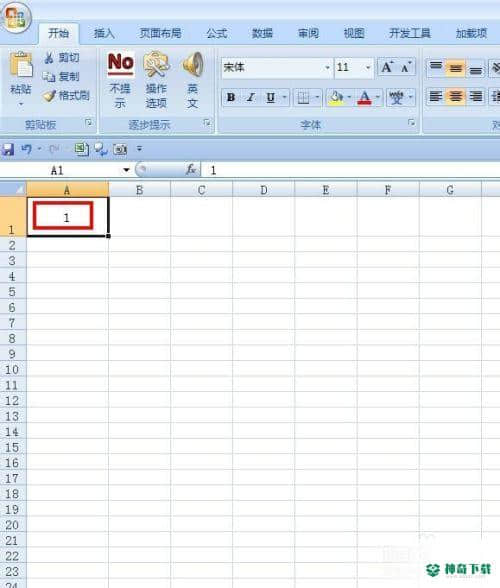
现在关闭VBA编辑器,选择A1单元格,按住“Ctrl+Shift+M”,弹出对话框,在对话框中输入“15”,单击确定,可以看到A1单元格中变成了16.

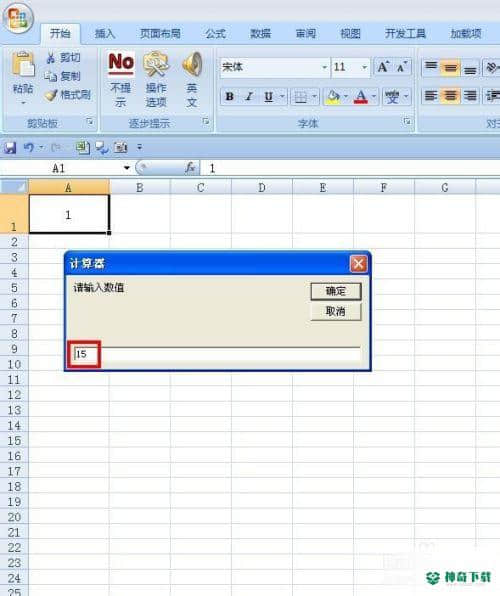
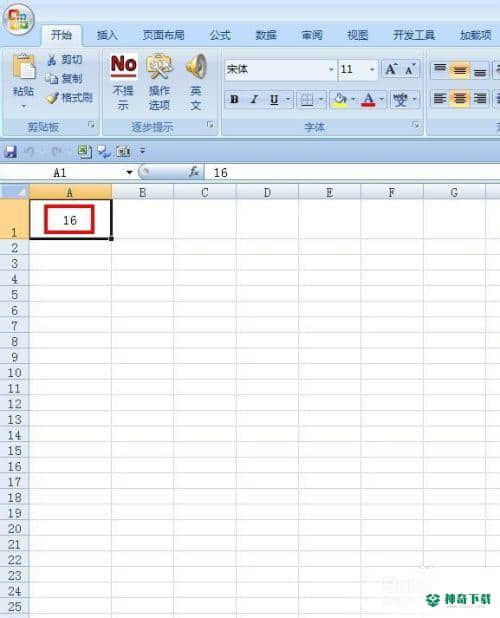
现在我们看看减法行不行,选择A1单元格,按住“Ctrl+Shift+M”,弹出对话框,在对话框中输入“-20”,单击确定,可以看到A1单元格中变成了-4.现在我们的累加计算器就制作好了。
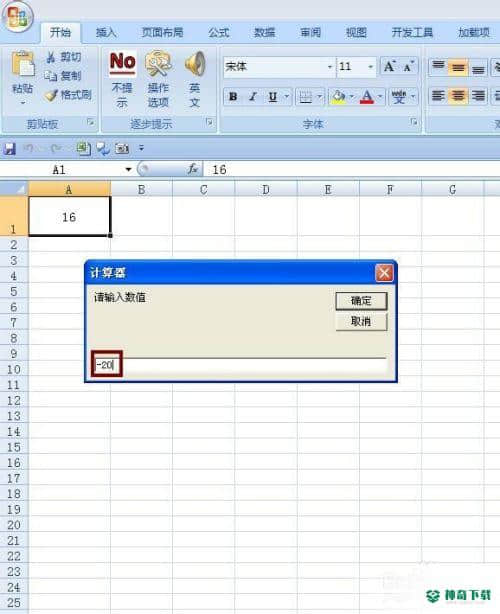
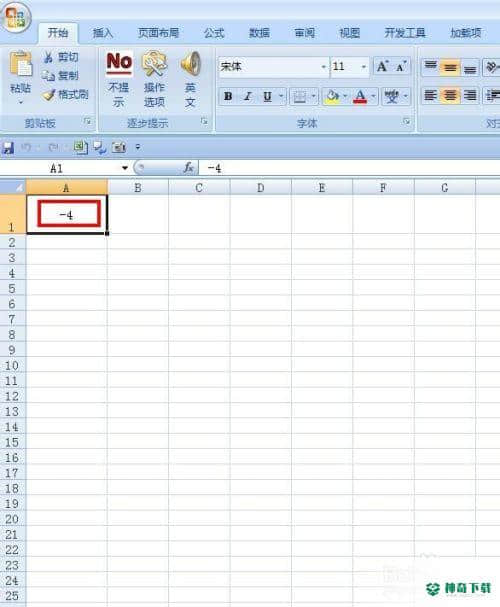
以上内容即是关于《EXCEL技巧——制作简单数据累加计算器》软件教程资讯全部了,希望能够帮到正在学习EXCEL的朋友!想要了解更多EXCEL软件文章,请继续关注神奇下载!
相关文章
Excel2010创建迷你图(excel2010迷你图创建在哪里)
excel打印如何使用自定義的紙張(EXCEL如何自定义公式)
近期热门










